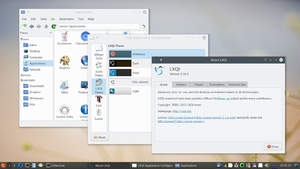ສ່ວນ ໜຶ່ງ ຂອງເຄືອຂ່າຍສັງຄົມ VKontakte, ທ່ານອາດຈະມີ ຄຳ ຖາມກ່ຽວກັບການລຶບເລື່ອງ. ຕໍ່ໄປ, ພວກເຮົາຈະພິຈາລະນາຢ່າງລະອຽດກ່ຽວກັບຂັ້ນຕອນການໂຍກຍ້າຍ, ສົ່ງຜົນກະທົບຕໍ່ການເຂົ້າເບິ່ງກອງປະຊຸມແລະການບໍລິການກິດຈະ ກຳ ພາຍໃນ
ພວກເຮົາລ້າງກອງປະຊຸມຂອງການຢ້ຽມຢາມ VK
ການ ສຳ ຜັດກັບຫົວຂໍ້ການລຶບຂໍ້ມູນກ່ຽວກັບການເຂົ້າເບິ່ງເວບໄຊທ໌ຂອງ VKontakte, ມັນເປັນສິ່ງ ສຳ ຄັນທີ່ຈະຕ້ອງໄດ້ສັ່ງຈອງເຊິ່ງທຸກການກະ ທຳ ສາມາດແບ່ງອອກເປັນຫຼາຍພາກສ່ວນ. ນອກຈາກນັ້ນ, ແຕ່ລະວິທີແມ່ນເປັນເອກະລັກສະເພາະແລະ ເໝາະ ສົມ ສຳ ລັບຜູ້ ນຳ ໃຊ້ໂປແກຼມທ່ອງເວັບລຸ້ນດຽວ.
ນອກຈາກນັ້ນ, ມັນເປັນສິ່ງ ສຳ ຄັນທີ່ຈະຕ້ອງຮູ້ກ່ຽວກັບຄວາມ ສຳ ພັນລະຫວ່າງປະຫວັດຂອງການເຂົ້າເບິ່ງເວັບໄຊທ໌ VKontakte ກັບຂໍ້ມູນທີ່ເຄີຍຖືກເກັບໄວ້ໃນບ່ອນເກັບມ້ຽນ. ເວົ້າງ່າຍໆ, ເພື່ອ ກຳ ຈັດລາຍຊື່ກອງປະຊຸມຂອງທ່ານໃຫ້ເຕັມ, ທ່ານກໍ່ຈະຕ້ອງລຶບລາຍການທີ່ຖືກເກັບໄວ້.
ໃນສ່ວນ ໜຶ່ງ ຂອງ ຄຳ ແນະ ນຳ, ມັນ ຈຳ ເປັນຕ້ອງເວົ້າເຖິງໂປແກຼມພິເສດ ສຳ ລັບລະບົບປະຕິບັດການ Windows, ຖືກສ້າງຂື້ນເພື່ອຈຸດປະສົງໃນການປະຕິບັດການ ກຳ ຈັດຂີ້ເຫຍື້ອໂດຍອັດຕະໂນມັດ. ໂດຍໄດ້ຮັບການຊ່ວຍເຫຼືອຈາກໂຄງການດັ່ງກ່າວເປັນ CCleaner, ມັນເປັນໄປໄດ້ທີ່ຈະເຮັດໄດ້ໂດຍບໍ່ຕ້ອງມີການແຊກແຊງດ້ວຍຕົນເອງໃນການເຮັດວຽກຂອງຕົວທ່ອງເວັບ, ແຕ່ເສຍສະລະການຕັ້ງຄ່າລະອຽດ.

ອ່ານຕໍ່: ເຮັດຄວາມສະອາດຄອມພິວເຕີຂອງທ່ານຈາກຂີ້ເຫຍື້ອໂດຍໃຊ້ CCleaner
ວິທີທີ່ 1: Google Chrome
Google Chrome, ພັດທະນາໂດຍບໍລິສັດທີ່ມີຊື່ດຽວກັນ, ຖືກ ນຳ ໃຊ້ໂດຍ ຈຳ ນວນຄົນທີ່ໃຫຍ່ທີ່ສຸດ. ດັ່ງນັ້ນ, ຂະບວນການ ດຳ ເນີນງານຂອງການເຮັດວຽກພາຍໃນບໍ່ຄວນກໍ່ໃຫ້ເກີດ ຄຳ ຖາມແມ່ນແຕ່ ສຳ ລັບຜູ້ ນຳ ໃຊ້ຈົວ.
ເບິ່ງຕື່ມ: ການ ກຳ ຈັດການເຂົ້າເບິ່ງໃນ Google Chrome
- ໄປທີ່ ໜ້າ ຂໍ້ມູນຂອງ ໜ້າ ເວບໄຊທ໌.
- ຢູ່ເທິງສຸດຂອງ ໜ້າ ຕ່າງທີ່ໃຊ້ງານ, ໃຫ້ຄລິກໃສ່ກຣາຟ. "ຄົ້ນຫາ".
- ຄັດລອກແລະວາງຂໍ້ຄວາມທີ່ ນຳ ສະ ເໜີ ໂດຍພວກເຮົາເຂົ້າໃນຂົງເຂດທີ່ລະບຸ.
- ຈາກບັນຊີລາຍຊື່ຂອງຜົນໄດ້ຮັບ, ຊອກຫາຂໍ້ຄວາມທີ່ຕ້ອງການລຶບ.
- ຖັດຈາກເສັ້ນຂອງກອງປະຊຸມທີ່ພົບ, ກົດປຸ່ມທີ່ມີສາມຈຸດ.
- ການ ນຳ ໃຊ້ສິນຄ້າ ລຶບອອກຈາກປະຫວັດສາດ ລົບເຂົ້າ.
- ເພື່ອເລັ່ງຂະບວນການ, ທ່ານສາມາດໃຊ້ການຄັດເລືອກໂດຍການກວດເບິ່ງກ່ອງ ສຳ ລັບທ່ອນໄມ້ທີ່ ຈຳ ເປັນ.
- ໂດຍໄດ້ເລືອກຂໍ້ມູນ, ກົດປຸ່ມ ລົບ.
- ການກະ ທຳ ເຫຼົ່ານີ້ ຈຳ ເປັນຕ້ອງມີການຢືນຢັນ.

ຮຽນຮູ້ເພີ່ມເຕີມ: ເບິ່ງຂໍ້ມູນການເຂົ້າເບິ່ງໃນ Google Chrome

//vk.com/







ຂໍ້ມູນກ່ຽວກັບການເຂົ້າສູ່ລະບົບເຂົ້າສູ່ເວັບໄຊທ໌ເຄືອຂ່າຍສັງຄົມ VKontakte ຈະຫາຍໄປ. ແຕ່ເຖິງຢ່າງໃດກໍ່ຕາມ, ພວກເຮົາແນະ ນຳ ໃຫ້ທ່ານ ກຳ ຈັດລ້າງແຄດນອກຈາກນັ້ນ, ເລີ່ມຕົ້ນຈາກ ຄຳ ແນະ ນຳ ໃນເວັບໄຊທ໌ຂອງພວກເຮົາ.

ເບິ່ງຕື່ມອີກ: ວິທີການລຶບ cache ໃນ Google Chrome
ວິທີທີ່ 2: Opera
ຕົວທ່ອງເວັບຂອງ Opera, ເຖິງວ່າຈະມີເຄື່ອງຈັກ Chromium ທີ່ຄ້າຍຄືກັນກັບໂປແກຼມກ່ອນ ໜ້າ ນີ້, ກໍ່ຕ້ອງມີການກະ ທຳ ອື່ນອີກສອງສາມຢ່າງ. ໃນເວລາດຽວກັນ, ຄືກັນກັບກ່ອນ ໜ້າ ນີ້, ມັນເປັນໄປໄດ້ທີ່ຈະໃຊ້ ຄຳ ແນະ ນຳ ທົ່ວໄປ, ກຳ ຈັດຂໍ້ມູນກ່ຽວກັບການໄປຢ້ຽມຢາມໂດຍທົ່ວໄປ.
ເບິ່ງຕື່ມອີກ: ການ ທຳ ຄວາມສະອາດການໄປຢ້ຽມຢາມໃນໂອເປຣາ
- ໄປທີ່ສ່ວນຂໍ້ມູນການຢ້ຽມຢາມ.
- ໃນ ໜ້າ ເວັບ, ປ່ຽນໄປທີ່ສະ ໜາມ "ປະຫວັດການຄົ້ນຫາ" ໃນແຈເບື້ອງຊ້າຍດ້ານເທິງ.
- ຕື່ມຂໍ້ມູນໃສ່ໃນບລັອກຂໍ້ຄວາມຕາມ URL ຂອງເວັບໄຊທ໌ທາງການຂອງ VK.
- ໃນບັນຊີລາຍຊື່ຂອງຜົນການຄົ້ນຫາທີ່ ນຳ ສະ ເໜີ, ຊອກຫາຂໍ້ມູນທີ່ທ່ານຕ້ອງການ.
- ວາງເມົ້າຂອງທ່ານຂ້າມເສັ້ນທີ່ມີບັນທຶກທີ່ຖືກລຶບແລ້ວແລະກົດປຸ່ມຂວາໃສ່ປຸ່ມຂວາ ລົບ.
- ທ່ານສາມາດປ່ຽນ ຄຳ ຖາມຄົ້ນຫາເບື້ອງຕົ້ນໂດຍການເພີ່ມລາຍລະອຽດໃດໆ. ຕົວຢ່າງ, ໂດຍການໃສ່ ID ຂອງ ໜ້າ ສະເພາະ.

ອ່ານຕໍ່: ເບິ່ງການໄປຢ້ຽມຢາມກອງປະຊຸມຕ່າງໆໃນ Opera

//vk.com/




ສິ່ງນີ້ສາມາດໃຊ້ໄດ້ບໍ່ພຽງແຕ່ຢູ່ໃນລະຄອນ Opera ເທົ່ານັ້ນ, ແຕ່ຍັງມີໃນຜູ້ສັງເກດການອື່ນໆອີກ.
ເຊັ່ນດຽວກັນກັບ Google Chrome, ພວກເຮົາແນະ ນຳ ໃຫ້ທ່ານລຶບ cache ຂອງໂປແກຼມທ່ອງເວັບຂອງທ່ານຈາກຂີ້ເຫຍື້ອທີ່ສົ່ງຜົນກະທົບໂດຍກົງຕໍ່ເວັບໄຊທ໌ VKontakte.

ອ່ານເພິ່ມເຕິມ: ວິທີການລຶບ cache ໃນ Opera
ວິທີທີ່ 3: Yandex.Browser
ໂດຍການປຽບທຽບກັບ ຄຳ ເຫັນທີ່ອອກສຽງກ່ອນ ໜ້າ ນີ້, ຜູ້ໃຊ້ Yandex.Browser ຍັງມີໂອກາດທີ່ຈະລຶບຂໍ້ມູນກ່ຽວກັບການໄປຢ້ຽມຢາມເວັບໄຊທ໌ເຄືອຂ່າຍສັງຄົມ VKontakte. ຍິ່ງໄປກວ່ານັ້ນ, ການຫມູນໃຊ້ທີ່ຕ້ອງການແມ່ນເກືອບຄືກັນກັບ Chrome ແລະດັ່ງນັ້ນບໍ່ຄວນກໍ່ໃຫ້ເກີດອາການແຊກຊ້ອນໃດໆ.
ເບິ່ງຕື່ມອີກ: ການ ທຳ ຄວາມສະອາດການໄປຢ້ຽມຢາມໃນກອງປະຊຸມໃນ Yandex.Browser
- ເປີດ J. Browser ແລະໄປທີ່ແຖບ "ປະຫວັດສາດ".
- ຢູ່ເບື້ອງຂວາ, ຊອກຫາທ່ອນໄມ້ພິເສດ "ຄົ້ນຫາ".
- ຫຼັງຈາກສຸມໃສ່ການຄັດເລືອກໃນສະ ໜາມ, ໃຫ້ໃສ່ ຄຳ ຮ້ອງທີ່ພວກເຮົາສົ່ງແລະກົດປຸ່ມ "ໃສ່".
- ໂດຍໄດ້ພົບຂໍ້ມູນທີ່ ໜ້າ ສົນໃຈ, ວາງສາຍທີ່ມີຫົວຂໍ້ເຂົ້າ.
- ກົດໃສ່ລູກສອນຕໍ່ໄປດ້ວຍ ຄຳ ແນະ ນຳ "ການກະ ທຳ".
- ຜ່ານລາຍການທີ່ ນຳ ສະ ເໜີ, ໃຫ້ເລືອກ ລຶບອອກຈາກປະຫວັດສາດ.
- ອີກທາງເລືອກ, ເຊັ່ນດຽວກັນກັບການເລັ່ງການກະ ທຳ, ທ່ານສາມາດ ໝາຍ ເອົາຂໍ້ມູນທີ່ ຈຳ ເປັນໂດຍການກວດສອບພາກສະ ໜາມ ທີ່ສອດຄ້ອງກັນ.
- ມີການຈັດວາງການເລືອກ, ໃຫ້ຄລິກໃສ່ການເຊື່ອມຕໍ່ ລຶບລາຍການທີ່ເລືອກ.
- ຢືນຢັນການກະ ທຳ ໂດຍຜ່ານກ່ອງໂຕ້ຕອບ.

ເພີ່ມເຕີມ: ເບິ່ງການໄປຢ້ຽມຢາມກອງປະຊຸມໃນ Yandex.Browser

//vk.com/







ເພື່ອຫລີກລ້ຽງບັນຫາທີ່ອາດຈະເກີດຂື້ນ, ມັນດີທີ່ສຸດທີ່ຈະ ທຳ ຄວາມສະອາດຂໍ້ມູນທີ່ເຄີຍຖືກເກັບໄວ້ໃນບ່ອນເກັບມ້ຽນໄວ້ຕາມທາງ.

ອ່ານເພິ່ມເຕິມ: ວິທີການລຶບ cache ໃນ Yandex.Browser
ວິທີທີ່ 4: Mozilla Firefox
Mozilla Firefox ແມ່ນມີຫຼັກການທີ່ແຕກຕ່າງກັນໃນການ ດຳ ເນີນງານແລະການລຶບຂໍ້ມູນກ່ຽວກັບການເຂົ້າເບິ່ງເວບໄຊທ໌ VKontakte.
ເບິ່ງຕື່ມ: ການລຶບຂໍ້ມູນການເຂົ້າເບິ່ງໃນ Mozilla Firefox
- ຫນ້າທໍາອິດທ່ານຈໍາເປັນຕ້ອງປະຕິບັດຕາມຂັ້ນຕອນມາດຕະຖານສໍາລັບການຍ້າຍໄປຫາສ່ວນ ວາລະສານ.
- ຢູ່ໃນປ່ອງຢ້ຽມ "ຫໍສະມຸດ" ຊອກຫາປ່ອງຊອກຫາຂໍ້ຄວາມ.
- ຊີ້ແຈງໃນບລັອກນີ້ທີ່ເຕັມຫຼືຫຍໍ້ URL ຂອງເຄືອຂ່າຍສັງຄົມ VK.
- ຈາກບັນຊີລາຍຊື່ຂອງຜົນໄດ້ຮັບທີ່ ນຳ ສະ ເໜີ, ກົດປຸ່ມຊ້າຍທີ່ຖືກລຶບ.
- ໃຊ້ເມນູຄິກຂວາພາຍໃນບລັອກທີ່ຕ້ອງການແລະເລືອກ "ລຶບ ໜ້າ ເວັບ".
- ສຳ ລັບຈຸດປະສົງດຽວກັນ, ທ່ານສາມາດໃຊ້ກຸນແຈ "Del" ເທິງແປ້ນພິມຫລືພາກສ່ວນ ລົບ ໃນເມນູ "ການຄຸ້ມຄອງ" ພາຍໃນປ່ອງຢ້ຽມ "ຫໍສະມຸດ".
- ບັນທຶກຍັງມີຄວາມສາມາດໃນການເລືອກຂໍ້ມູນຫຼາຍໆທ່ອນ, ເຮັດວຽກແບບດຽວກັນກັບຄີຮ້ອນໃນ Windows.
- ເພື່ອ ໝາຍ ຂໍ້ມູນ, ກົດທີ່ບັນທຶກໃນຂະນະທີ່ກົດປຸ່ມ "Ctrl".
- ທ່ານສາມາດລົບລ້າງຂໍ້ມູນທີ່ຖືກ ໝາຍ ໄວ້ໂດຍໃຊ້ວິທີດຽວກັນກັບທີ່ໄດ້ອະທິບາຍຂ້າງເທິງນີ້ ສຳ ລັບລາຍການດຽວ.

ອ່ານເພິ່ມເຕິມ: ເບິ່ງການເຂົ້າເບິ່ງກອງປະຊຸມໃນ Mozilla Firefox

//vk.com/






ໃນລັກສະນະດຽວກັນນີ້, ຄວາມປາດຖະ ໜາ ໄດ້ຖືກປະຕິບັດ.

ຢ່າລືມກ່ຽວກັບການປະຕິບັດທີ່ຕ້ອງການຂອງການລຶບລ້າງ cache ໃນ browser browser.

ເພີ່ມເຕີມ: ວິທີການລຶບ cache ໃນ Mozilla Firefox
ລຶບປະຫວັດການເຄື່ອນໄຫວ
VKontakte ຕົວມັນເອງສະຫນອງການເຮັດວຽກທີ່ສ້າງຂຶ້ນເຊິ່ງຊ່ວຍໃຫ້ທ່ານສາມາດຕິດຕາມຄວາມພະຍາຍາມເຂົ້າສູ່ລະບົບໃດໆທີ່ປະສົບຜົນສໍາເລັດ. ເນື່ອງຈາກແນວຄວາມຄິດຂອງການຈັດຕັ້ງປະຕິບັດໂອກາດແບບນີ້, ທ່ານຍັງຄວນສຶກສາຢ່າງລະມັດລະວັງກ່ຽວກັບຂະບວນການ ສຳ ເລັດກອງປະຊຸມທີ່ຫ້າວຫັນຜ່ານພາກ "ການຕັ້ງຄ່າ".

ອ່ານເພິ່ມເຕິມ: ສິ້ນສຸດການປະຊຸມ VK ທັງ ໝົດ
ລົບ ນິທານທີ່ເປັນເພື່ອນ ວ. ຄ
ດັ່ງທີ່ໄດ້ກ່າວມາໃນ ຄຳ ນຳ ໜ້າ ຂອງບົດຂຽນ, ໃນ VKontakte ປະຫວັດສາດ ບໍ່ພຽງແຕ່ການເຂົ້າເບິ່ງເວບໄຊທ໌ຂອງເວບໄຊທ໌ເທົ່ານັ້ນ, ແຕ່ຍັງມີເອກະສານສື່ພິເສດທີ່ສ້າງຂື້ນໂດຍການບໍລິການພາຍໃນ. ປະເພດຂໍ້ຄວາມເຫລົ່ານີ້ທີ່ທ່ານຫລືເພື່ອນຂອງທ່ານສາມາດຖືກລຶບອອກ.
ວິທີທີ່ 1: ການສະ ໝັກ ຜ່ານມືຖື
ເນື່ອງຈາກວ່າການບໍລິການທີ່ ກຳ ລັງພິຈາລະນາຖືກສ້າງຂື້ນໂດຍສະເພາະ ສຳ ລັບຜູ້ໃຊ້ໂປແກຼມ VK, ມັນຈະຖືກຕ້ອງກວ່າທີ່ ທຳ ອິດໃນການວິເຄາະຂັ້ນຕອນການລຶບລາຍການໃນ Android. ໃນເວລາດຽວກັນ, ຈົ່ງຈື່ໄວ້ວ່າ ຄຳ ແນະ ນຳ ທັງ ໝົດ ທີ່ອະທິບາຍຂ້າງລຸ່ມນີ້ແມ່ນສາມາດ ນຳ ໃຊ້ໄດ້ບໍ່ພຽງແຕ່ ສຳ ລັບເວທີທີ່ ກຳ ນົດໄວ້ເທົ່ານັ້ນ, ແຕ່ ສຳ ລັບອຸປະກອນມືຖືປະເພດອື່ນໆ.
ການບັນທຶກສື່ດັ່ງກ່າວສາມາດສ້າງຂື້ນໄດ້ບໍ່ພຽງແຕ່ໂດຍຜູ້ໃຊ້ເທົ່ານັ້ນ, ແຕ່ກໍ່ຍັງແມ່ນຊຸມຊົນ ນຳ ອີກ.
ເບິ່ງຕື່ມ: ເບິ່ງປະຫວັດຂອງ VK
- ເປີດຕົວໂປແກຼມ VK ຢ່າງເປັນທາງການແລ້ວໄປທີ່ ໜ້າ "ຂ່າວ" ການ ນຳ ໃຊ້ແຖບ ນຳ ທາງ.
- ຢູ່ເທິງສຸດຂອງ ໜ້າ, ຊອກຫາທ່ອນໄມ້ພິເສດ.
- ເປີດເອກະສານສື່ທີ່ຕ້ອງການໂດຍການກົດທີ່ມັນ.
- ໂດຍບໍ່ຕ້ອງລໍຖ້າການສິ້ນສຸດຂອງການຫຼີ້ນ, ໃຫ້ໃຊ້ສັນຍາລັກຢູ່ແຈເບື້ອງຂວາລຸ່ມ "… ".
- ຈາກບັນຊີລາຍຊື່ຂອງຕົວເລືອກທີ່ປາກົດ, ເລືອກ "ເຊື່ອງຈາກເລື່ອງ".
- ຫຼັງຈາກນັ້ນ, ໜ້າ ຈໍການຫຼີ້ນຫຼີ້ນ ໃໝ່ ຈະປິດໂດຍອັດຕະໂນມັດ, ແລະບັນທຶກທີ່ເລືອກຈະຫາຍໄປຈາກຂ່າວສານ.





ຂໍຂອບໃຈກັບວິທີການດັ່ງກ່າວນີ້, ທ່ານສາມາດ ກຳ ຈັດໂພສທີ່ເຜີຍແຜ່ໂດຍ ໝູ່ ຂອງທ່ານ. ໃນເວລາດຽວກັນ, ເອກະສານສື່ຈາກເຄືອຂ່າຍສັງຄົມຈະບໍ່ຫາຍໄປທຸກບ່ອນແລະຈະມີໃຫ້ຄົນອື່ນຫລິ້ນ.
ອາຍຸການໃຊ້ງານຂອງເນື້ອຫາດັ່ງກ່າວແມ່ນ ຈຳ ກັດພຽງ 24 ຊົ່ວໂມງ, ຫລັງຈາກນັ້ນວິດີໂອຈະຫາຍໄປເອງ.
ບໍ່ຄືກັບກໍລະນີເມື່ອທ່ານຕ້ອງການ ກຳ ຈັດປະຫວັດຂອງຜູ້ໃຊ້ VK ອື່ນ, ມັນງ່າຍກວ່າທີ່ຈະລຶບໄຟລ໌ສື່ຂອງທ່ານເອງ. ນີ້ແມ່ນຄວາມຈິງໂດຍສະເພາະ ສຳ ລັບຄົນທີ່ມັກໃຊ້ໂປແກຼມມືຖືເພາະມີຄວາມເປັນໄປໄດ້ທີ່ຈະລົບລ້າງບັນທຶກທີ່ລົ້ມເຫລວແລະສ້າງບັນຊີ ໃໝ່.
- ກຳ ລັງຢູ່ໃນ ໜ້າ "ຂ່າວ" ໃນສ່ວນທີ່ ເໝາະ ສົມ, ກະລຸນາ ດຳ ເນີນການໄຟລ໌ທີ່ທ່ານສ້າງຂື້ນ.
- ໃນລະຫວ່າງການຫຼີ້ນ, ເປີດເມນູການຈັດການບັນທຶກໂດຍການກົດປຸ່ມຮູບສັນຍາລັກທີ່ມີຮູບສ້ວຍ.
- ຜ່ານບັນຊີລາຍຊື່ຂອງຄຸນລັກສະນະທີ່ ນຳ ສະ ເໜີ, ເລືອກສາຍ ລຶບປະຫວັດ.
- ຖ້າທ່ານໄດ້ເຮັດທຸກຢ່າງຢ່າງຖືກຕ້ອງ, ເອກະສານສື່ທີ່ທ່ານສ້າງຂື້ນຈະຫາຍໄປຈາກກະແສຂອງເພື່ອນແລະພາກສ່ວນພິເສດ.



ກະລຸນາຮັບຊາບວ່າທ່ານສາມາດລຶບເລື່ອງຂອງຕົວເອງໄດ້ນັບບໍ່ຖ້ວນ, ພ້ອມທັງສ້າງວິດີໂອປະເພດນີ້ອີກ. ດັ່ງນັ້ນ, ຊີວິດຂອງການບັນທຶກສາມາດຂະຫຍາຍໄປເປັນໄລຍະເວລາທີ່ບໍ່ ຈຳ ກັດ, ເວັ້ນເສຍແຕ່ແນ່ນອນວ່າທ່ານຈະສົນໃຈມັນ.
ວິທີທີ່ 2: ສະບັບເຕັມ
ເວັບໄຊທ໌ທາງການຂອງເຄືອຂ່າຍທາງສັງຄົມ VKontakte ບໍ່ໄດ້ໃຫ້ໂອກາດທີ່ຈະແຈ້ງ ສຳ ລັບການສ້າງບັນທຶກ ໃໝ່ ຂອງຊະນິດນີ້, ເຖິງຢ່າງໃດກໍ່ຕາມ, ມັນຍັງເປັນໄປໄດ້ທີ່ຈະ ດຳ ເນີນການລຶບ. ນີ້ໃຊ້ໄດ້ກັບເອກະສານສື່ຕ່າງປະເທດຂອງຕົນເອງແລະຕ່າງປະເທດທີ່ຕັ້ງຢູ່ໃນພາກສ່ວນທີ່ສອດຄ້ອງກັນ.
- ເປີດພາກໂດຍຜ່ານເມນູຫລັກຂອງຊັບພະຍາກອນ "ຂ່າວ".
- ໃນຕອນຕົ້ນຂອງ ໜ້າ ນີ້ທ່ານຈະຖືກ ນຳ ສະ ເໜີ ບັນຫາ "ນິທານ"ບ່ອນທີ່ທ່ານຕ້ອງການເລືອກເຂົ້າທີ່ທ່ານຕ້ອງການ.
- ເປີດເອກະສານສື່ມວນຊົນຂອງຜູ້ອື່ນ, ໂດຍບໍ່ຕ້ອງລໍຖ້າໃຫ້ມັນເຮັດ ສຳ ເລັດ, ໃຫ້ເລື່ອນລົງໄປທີ່ໄອຄອນ "… ".
- ຈາກບັນຊີລາຍການທີ່ ນຳ ສະ ເໜີ, ເລືອກ ເຊື່ອງ.
- ຢືນຢັນການກະ ທຳ ເພື່ອເຊື່ອງໄຟລ໌ຜ່ານກ່ອງໂຕ້ຕອບ.




ຖ້າທ່ານຕ້ອງການ ກຳ ຈັດການເຂົ້າຂອງທ່ານ, ທ່ານຈະຕ້ອງໄດ້ເຮັດການກະ ທຳ ທີ່ຄ້າຍຄືກັນ, ແຕ່ມີຈຸດແຕກຕ່າງກັນເລັກນ້ອຍ.
- ຫລັງຈາກເລີ່ມຕົ້ນການຫລີ້ນປະຫວັດສາດຢູ່ກະດານລຸ່ມ, ກົດປຸ່ມ ລົບ.
- ຢືນຢັນການກະ ທຳ ຜ່ານປ່ອງຢ້ຽມທີ່ ເໝາະ ສົມ.


ໃນນີ້, ທຸກການກະ ທຳ ທີ່ຈະລຶບໄຟລ໌ທີ່ສ້າງຂື້ນໂດຍຜ່ານການບໍລິການສິ້ນສຸດ. ເຖິງຢ່າງໃດກໍ່ຕາມ, ນີ້ໃຊ້ໄດ້ກັບວິທີການມາດຕະຖານເທົ່ານັ້ນ ສຳ ລັບການແກ້ໄຂບັນຫາ.
ວິທີທີ່ 3: VK Helper
ໃນມື້ນີ້, ຜູ້ໃຊ້ຫຼາຍຄົນບໍ່ພໍໃຈກັບການ ກຳ ນົດຢ່າງຊັດເຈນຂອງອົງປະກອບຕ່າງໆຂອງອິນເຕີເຟດໂດຍ ອຳ ນາດການປົກຄອງ VKontakte, ເຊິ່ງພວກເຂົາພຽງແຕ່ບໍ່ຕ້ອງການໃຊ້ຫຼືບໍ່ສະດວກຕໍ່ການ ນຳ ໃຊ້. ຈາກສະຖານະການດັ່ງກ່າວ, ນັກພັດທະນາເອກະລາດໄດ້ເພີ່ມຄຸນສົມບັດ ໃໝ່ ເຂົ້າໃນການເພີ່ມເຕີມທີ່ຄຸ້ນເຄີຍກັບຫຼາຍໆຄົນ, ຊ່ວຍໃຫ້ທ່ານສາມາດ ໝູນ ໃຊ້ລາຍລະອຽດຕ່າງໆຂອງເວັບໄຊທ໌ທີ່ບໍ່ສາມາດເຂົ້າເຖິງໄດ້.
ມັນໄດ້ຖືກແນະນໍາໃຫ້ໃຊ້ມາດຕະການດັ່ງກ່າວພຽງແຕ່ໃນກໍລະນີຮ້າຍແຮງເທົ່ານັ້ນ, ເພາະວ່າປະສິດທິພາບຂອງວິທີການແມ່ນຖືກຮັກສາໄວ້ສະເພາະເມື່ອປັpluginກອິນແລ່ນ.
ອີງຕາມຄວາມກ່ຽວຂ້ອງ, ທີ່ແນະ ນຳ ທີ່ສຸດແມ່ນການຂະຫຍາຍ VK Helper, ເຊິ່ງເຮັດວຽກຕົວຈິງໃນຕົວທ່ອງເວັບທີ່ທັນສະ ໄໝ ໃດໆ. ຍິ່ງໄປກວ່ານັ້ນ, ການເພີ່ມເຕີມນີ້ແມ່ນຢູ່ໃນສະພາບຂອງການພັດທະນາຢ່າງຫ້າວຫັນ, ເຊິ່ງຜົນຂອງມັນມັກຈະເປັນໄປໄດ້ທີ່ຈະສັງເກດເຫັນການເກີດຂື້ນຂອງໂອກາດ ໃໝ່ໆ.
ໄປດາວໂຫລດ VK Helper
- ເປີດເວັບໄຊທ໌ທາງການຂອງໃບສະ ໝັກ ແລະເລືອກ browser ທີ່ທ່ານ ກຳ ລັງໃຊ້.
- ອ່ານ ຄຳ ແນະ ນຳ, ຕິດຕາມລິ້ງໄປຫາ ໜ້າ ສົ່ງເສີມແລະຕິດຕັ້ງແບບປົກກະຕິ.
- ໃຊ້ໄອຄອນ ຄຳ ຮ້ອງສະ ໝັກ ໃນແຖບເຄື່ອງມືຂອງ browser ເພື່ອເປີດເມນູຫລັກ.
- ຈາກຕົວເລືອກຕ່າງໆທີ່ ນຳ ສະ ເໜີ, ເລືອກ "ເພີ່ມບັນຊີ".
- ປະຕິບັດຕາມຂັ້ນຕອນການອະນຸຍາດມາດຕະຖານໃນເວັບໄຊທ໌ VKontakte.





ນີ້ແມ່ນສິ່ງທີ່ ຈຳ ເປັນເຖິງແມ່ນວ່າຈະມີການປະຊຸມຢ່າງຫ້າວຫັນ.
ລະບຽບການເພີ່ມເຕີມໄດ້ຖືກສ້າງຂື້ນມາເພື່ອປິດບັງຂໍ້ສົງໄສໃນຂອບຂອງເວບໄຊທ໌ຂອງເຄືອຂ່າຍສັງຄົມນີ້.
- ຫຼັງຈາກເຂົ້າສູ່ບັນຊີຂອງທ່ານ, ເປີດເມນູການຂະຫຍາຍຫລັກໃນແຖບວຽກ.
- ໃຊ້ລິ້ງ "ການຕັ້ງຄ່າ"ເປີດ ໜ້າ ເວັບດ້ວຍບັນຊີລາຍຊື່ຫລັກຂອງພາລາມິເຕີ.
- ໃນບັນດາຄຸນລັກສະນະທີ່ສະ ໜອງ ໃຫ້, ຊອກຫາທ່ອນໄມ້ "ອິນເຕີເຟດ".
- ຫນູເກີນລາຍການ "ເຊື່ອງເລື່ອງເລົ່າຂອງເພື່ອນຈາກ News Feed" ສຳ ລັບລາຍລະອຽດແລະ ໝາຍ ເອົາຫ້ອງທີ່ຢູ່ທາງຂ້າງຂອງມັນ, ໂດຍການເປີດໃຊ້ວຽກ.
- ການຂະຫຍາຍບໍ່ຕ້ອງການການຢືນຢັນ - ພຽງແຕ່ໄປທີ່ ໜ້າ "ຂ່າວ" ແລະໃຫ້ແນ່ໃຈວ່າບໍ່ມີສ່ວນໃດທີ່ຈະລຶບ.





ແລະເຖິງແມ່ນວ່າວິທີການນີ້ຊ່ວຍໃຫ້ທ່ານສາມາດເຮັດວຽກທີ່ບໍ່ໄດ້ໃຊ້ງານໂດຍບໍ່ມີບັນຫາທີ່ບໍ່ ຈຳ ເປັນ, ແຕ່ການຂະຫຍາຍບໍ່ໄດ້ເຮັດວຽກຢ່າງຖືກຕ້ອງສະ ເໝີ ໄປ. ເປັນຜົນມາຈາກສິ່ງນີ້, ທ່ານສາມາດຫັນໄປໃຊ້ກັບໂປແກຼມທ່ອງເວັບຂອງພາກສ່ວນທີສາມທີ່ມີຜົນກະທົບຕໍ່ເນື້ອຫາຕ່າງໆຂອງເວັບໄຊທ໌ VK ທົ່ວໂລກ.
ວິທີທີ 4: ການແກ້ໄຂລະຫັດ
ບາງວິທີທີ່ຜິດປົກກະຕິ, ແຕ່ຍັງໃຊ້ວິທີການທີ່ມີປະສິດຕິພາບດີ, ອາດຈະດັດແກ້ລະຫັດເຄື່ອງ ສຳ ອາງ VKontakte ຜ່ານການໃຊ້ໂປຼແກຼມພິເສດ ສຳ ລັບໂປແກຼມທ່ອງເວັບທີ່ທັນສະ ໄໝ. ໃນກໍລະນີດັ່ງກ່າວ, ເລື່ອງລາວຕ່າງໆດັ່ງກ່າວຈະບໍ່ຫາຍໄປຈາກຊັບພະຍາກອນ, ແຕ່ຈະບໍ່ປາກົດຢູ່ໃນພາກຕໍ່ໄປ "ຂ່າວ".
ພວກເຮົາຈະເບິ່ງວິທີການ ນຳ ໃຊ້ມັນໂດຍໃຊ້ຕົວຢ່າງຂອງ Google Chrome
ວິທີການທັງ ໝົດ ແມ່ນກ່ຽວຂ້ອງໂດຍກົງກັບການ ນຳ ໃຊ້ຫົວຂໍ້ຕ່າງໆແລະດັ່ງນັ້ນຈິ່ງແນະ ນຳ ໃຫ້ໃຊ້ໃນເວລາທີ່ການຂະຫຍາຍເພີ່ມເຕີມບໍ່ມີຜົນຕໍ່ການ ນຳ ໃຊ້ຂອງເວັບໄຊທ໌້.
ໄປທີ່ເວັບໄຊທ໌ Stylish ຢ່າງເປັນທາງການ
- ມີການເປີດການເຊື່ອມຕໍ່ທີ່ຊີ້ບອກໂດຍພວກເຮົາ, ທ່ານຈະປາກົດຢູ່ໃນ ໜ້າ ຫຼັກຂອງການຕໍ່ເວລາກັບຄວາມເປັນໄປໄດ້ໃນການຕິດຕັ້ງມັນ.
- ອີງຕາມຕົວທ່ອງເວັບທີ່ໃຊ້, ໃນບລັອກພິເສດທ່ານຈະຖືກ ນຳ ສະ ເໜີ ດ້ວຍປຸ່ມ "ຕິດຕັ້ງ".
- ຢືນຢັນການເຊື່ອມໂຍງຂອງສ່ວນຂະຫຍາຍເຂົ້າໃນ browser.
- ໄປທີ່ ໜ້າ "ຂ່າວ" ຢູ່ໃນເວັບໄຊທ໌ VKontakte.
- ກົດຂວາໃສ່ຫົວຂໍ້ block "ນິທານ" ແລະເລືອກ ລະຫັດເບິ່ງ.
- ໃນປັດຈຸບັນ, ຜ່ານເຄື່ອງມື ສຳ ຫຼວດລະຫັດ, ປ່ຽນໄປຫາອົງປະກອບ DIV ທີ່ ນຳ ໄປຫາສ່ວນທີ່ເຊື່ອງໄວ້.
- ໄດ້ເຮັດສິ່ງນີ້ແລ້ວ, ກົດສອງຄັ້ງຕໍ່ເນື້ອໃນຂອງສາຍ "ຊັ້ນ".
- ສຳ ເນົາລະຫັດທີ່ ນຳ ສະ ເໜີ ຢູ່ນັ້ນຫຼືເອົາຈາກຕົວຢ່າງຂ້າງລຸ່ມນີ້.







stories_feed_cont
ໂດຍໄດ້ຄິດໄລ່ການກະກຽມ, ທ່ານສາມາດເລີ່ມຕົ້ນແກ້ໄຂ.
- ຢູ່ມຸມຂວາເທິງຂອງ browser ໃນແຖບເຄື່ອງມືຂອງມັນ, ໃຫ້ຄລິກໃສ່ຮູບສັນຍາລັກສະໄຕ.
- ຕໍ່ໄປ, ໃຫ້ຄລິກໃສ່ຮູບສັນຍາລັກທີ່ມີຈຸດຕັ້ງແລະເລືອກສ່ວນ ສ້າງແບບ.
- ຕື່ມຂໍ້ມູນໃສ່ໃນພາກສະຫນາມ "ໃສ່ຊື່" ໃນທາງທີ່ສະດວກ ສຳ ລັບທ່ານ.
- ຢູ່ໃນປ່ອງຢ້ຽມ "ພາກສ່ວນ" ຊອກຫາກ່ອງຂໍ້ຄວາມຫຼັກ "ລະຫັດ 1" ແລະວາງຕົວອັກສອນທີ່ຖືກຄັດລອກມາກ່ອນ ໜ້າ ນີ້.
- ຕື່ມຕົວອັກສອນຈຸດດຽວກ່ອນແຖວທີ່ໃສ່ ".".
- ທັນທີຫຼັງຈາກເສັ້ນ, ຕັ້ງສາຍເຊືອກຄູ່ຂື້ນໄປຕາມຕົວຢ່າງ.
- ໃນເສັ້ນ ໃໝ່, ໃສ່ລະຫັດທີ່ພວກເຮົາ ນຳ ສະ ເໜີ.
- ຢູ່ເບື້ອງຊ້າຍຂອງ ໜ້າ ຈໍທີ່ໃຊ້ງານ, ໃຫ້ໃຊ້ປຸ່ມ ບັນທຶກ.
- ເປີດ ໜ້າ "ຂ່າວ" VKontakte ແລະໃຫ້ແນ່ໃຈວ່າທ່ອນໄມ້ທີ່ຕ້ອງການໄດ້ຖືກຍົກເວັ້ນຢ່າງສົມບູນຈາກເນື້ອຫາ.
- ຖ້າສິ່ງນີ້ບໍ່ເກີດຂື້ນ, ລອງປັບປຸງ ໜ້າ ແລະກວດສອບລະຫັດທີ່ຖືກສ້າງຂື້ນມາເພື່ອຄວາມຜິດພາດ.
- ເພື່ອເຮັດ ສຳ ເລັດ, ໃຊ້ປຸ່ມ ຈົບ ໃນ ໜ້າ ການຄຸ້ມຄອງຫົວຂໍ້.
- ທ່ານສາມາດເຮັດໃຫ້ເລີກການ, ລຶບຫຼືປ່ຽນຮູບແບບທີ່ຖືກສ້າງຂື້ນໄດ້ທຸກເວລາໂດຍການເປີດເມນູຫລັກຂອງການຂະຫຍາຍສະໄຕແລະປ່ຽນໄປທີ່ແທັບ ຄໍເຕົ້າໄຂ່ທີ່ຕິດຕັ້ງ.





ໃນ syntax CSS, ເຄື່ອງ ໝາຍ ນີ້ຊ່ວຍໃຫ້ທ່ານສາມາດ ກຳ ນົດຊະນິດຂອງຕົວເລືອກໄດ້.

ສະແດງ: ບໍ່ມີ;

ຖ້າສັນຍາລັກຂອງຂໍ້ຜິດພາດບໍ່ຫາຍໄປ, ທ່ານຄວນກວດເບິ່ງການ ໝູນ ໃຊ້ທີ່ຂະຫຍາຍອອກອີກຄັ້ງ.





ຂໍ້ສະ ເໜີ ແນະແມ່ນສາມາດ ນຳ ໃຊ້ໄດ້ບໍ່ພຽງແຕ່ ສຳ ລັບທ່ອນໄມ້ທີ່ຖືກພິຈາລະນາເທົ່ານັ້ນ, ແຕ່ຮູ້ສືກເຖິງເນື້ອໃນອື່ນໆຂອງເວບໄຊທ໌. ຍິ່ງໄປກວ່ານັ້ນ, ການຂະຫຍາຍມີການພົວພັນເປັນປະ ຈຳ ກັບຊັບພະຍາກອນໃດໆໃນອິນເຕີເນັດ.
ເບິ່ງຕື່ມອີກ: ວິທີການປ່ຽນຕົວອັກສອນ VK
ຫລັງຈາກປະຕິບັດຕາມ ຄຳ ແນະ ນຳ ແລ້ວ, ທາງຕັນ "ນິທານ" ຈະຕ້ອງຫາຍໄປຈາກພາກ "ຂ່າວ". ແລະນີ້ແມ່ນບ່ອນທີ່ພວກເຮົາສິ້ນສຸດວິທີການແລະບົດຂຽນນີ້.